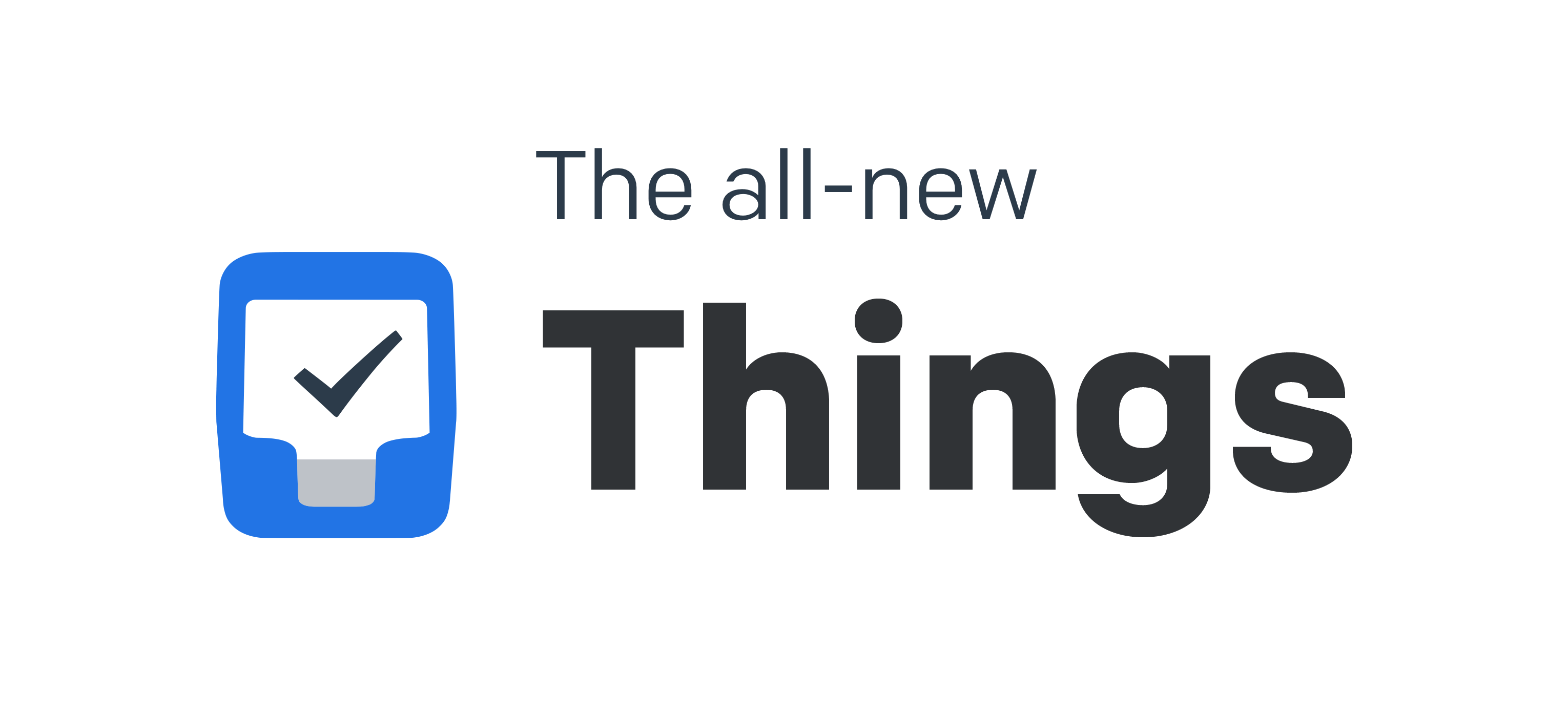Things 3 — лучший планировщик задач 2018 на планете. Обзор на собственном примере. В конце — как получить Things в 6 раз дешевле
В поисках идеального менеджера задач лично я сломал много, очень много копий. Если вдруг вам хочется написать в комментариях название своего — я его, скорее всего, пробовал. И наконец-то нашел то, что лично мне подошло идеально.
Это
Небольшой дисклеймер. Приложение существует только под macOS\iOS. Я верю, что каждый пользуется той системой, которая ему удобна. Я точно знаю, что каждая система по-своему хороша. Если у вас не macOS — приглашаю просто почитать про хороший софт или пройти мимо. Если macOS — настоятельно рекомендую ознакомиться. За неджентельменский OC-холивар в комментах буду банить.
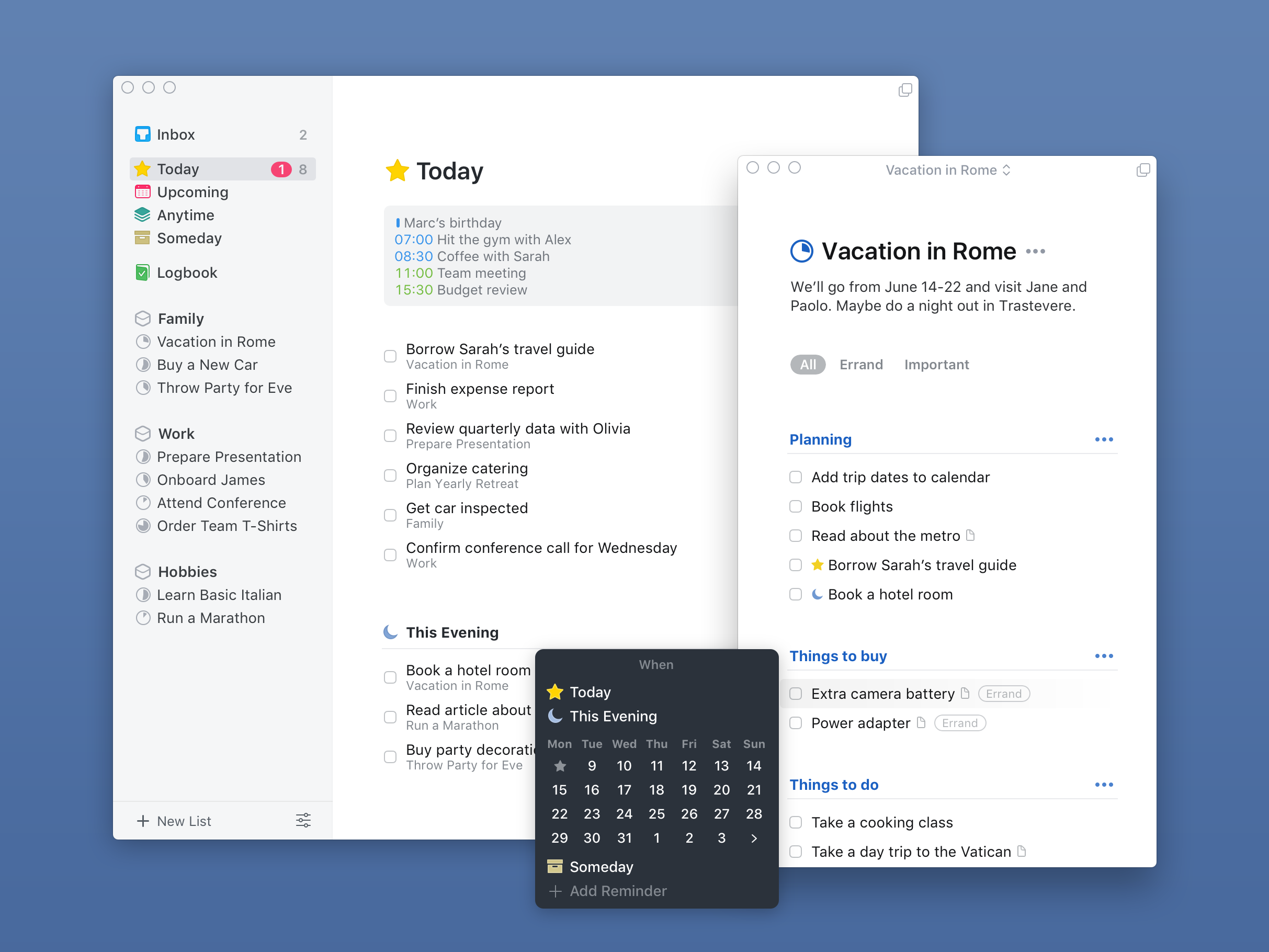
Знаете, я не сторонник строгой иерархии, долгих настроек и конфигураций. Мне очень нравится, когда приложение изначально работает так, как работают мои мозги. Ну что-то вроде того. А идеи у меня, бывают, возникают хаотично, и также хаотично забываются, если их вовремя не записать. Я настроил клавиатурное сокращение ctrl+shift+пробел, по которому у меня, в каком месте системы я бы не находился, всплывает окошко добавления новой задачи. Записал — пошел дальше заниматься своими делами.


Во всех остальных случаях задачи, добавленные с помощью хоткея, стекаются в папку «входящие». Это своеобразная свалка всех неприкаянных задач, которым предстоит стать немножко организованней. Я захожу сюда в тот момент, когда у меня есть время, и начинаю разгребать завал.
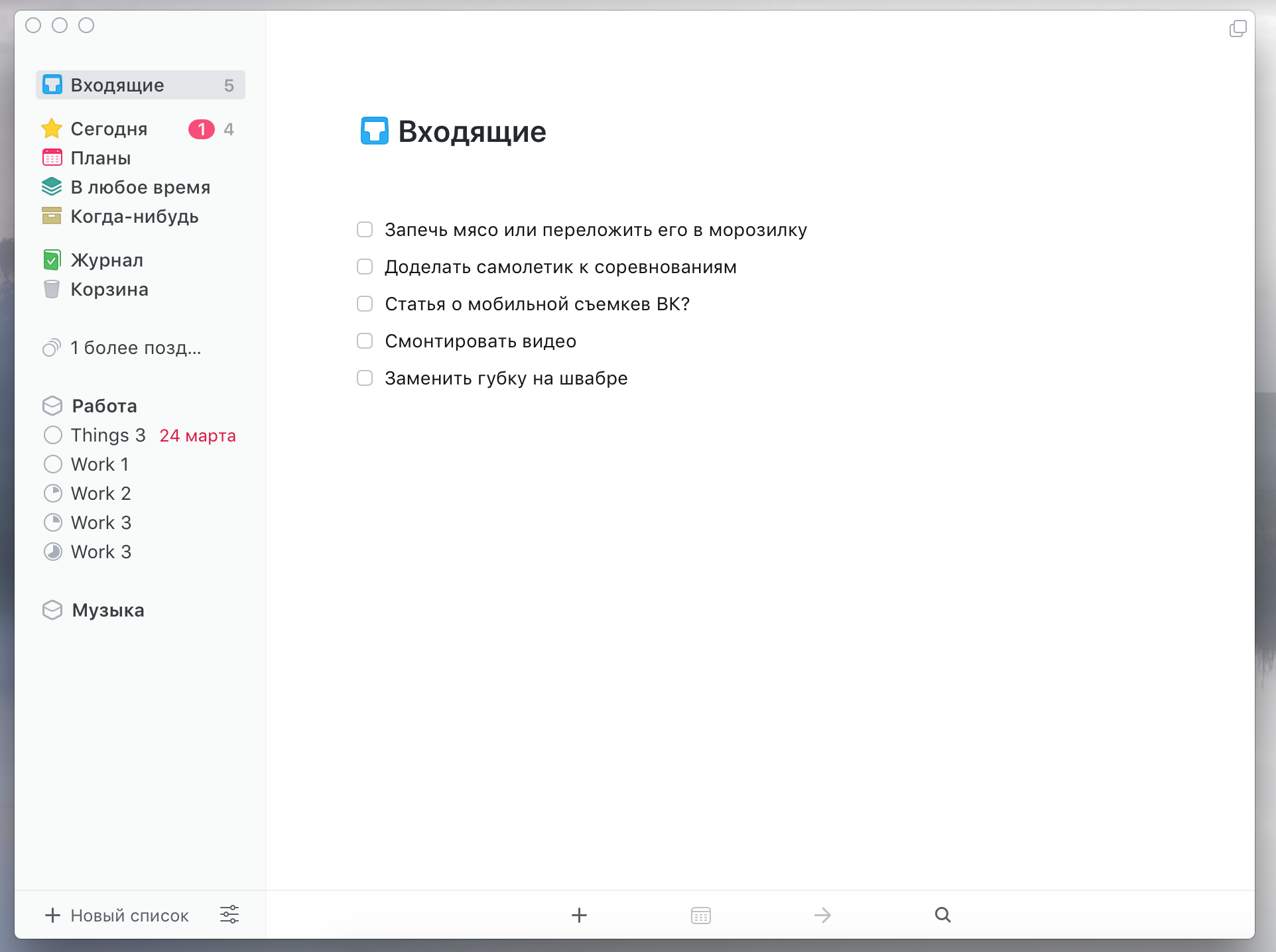
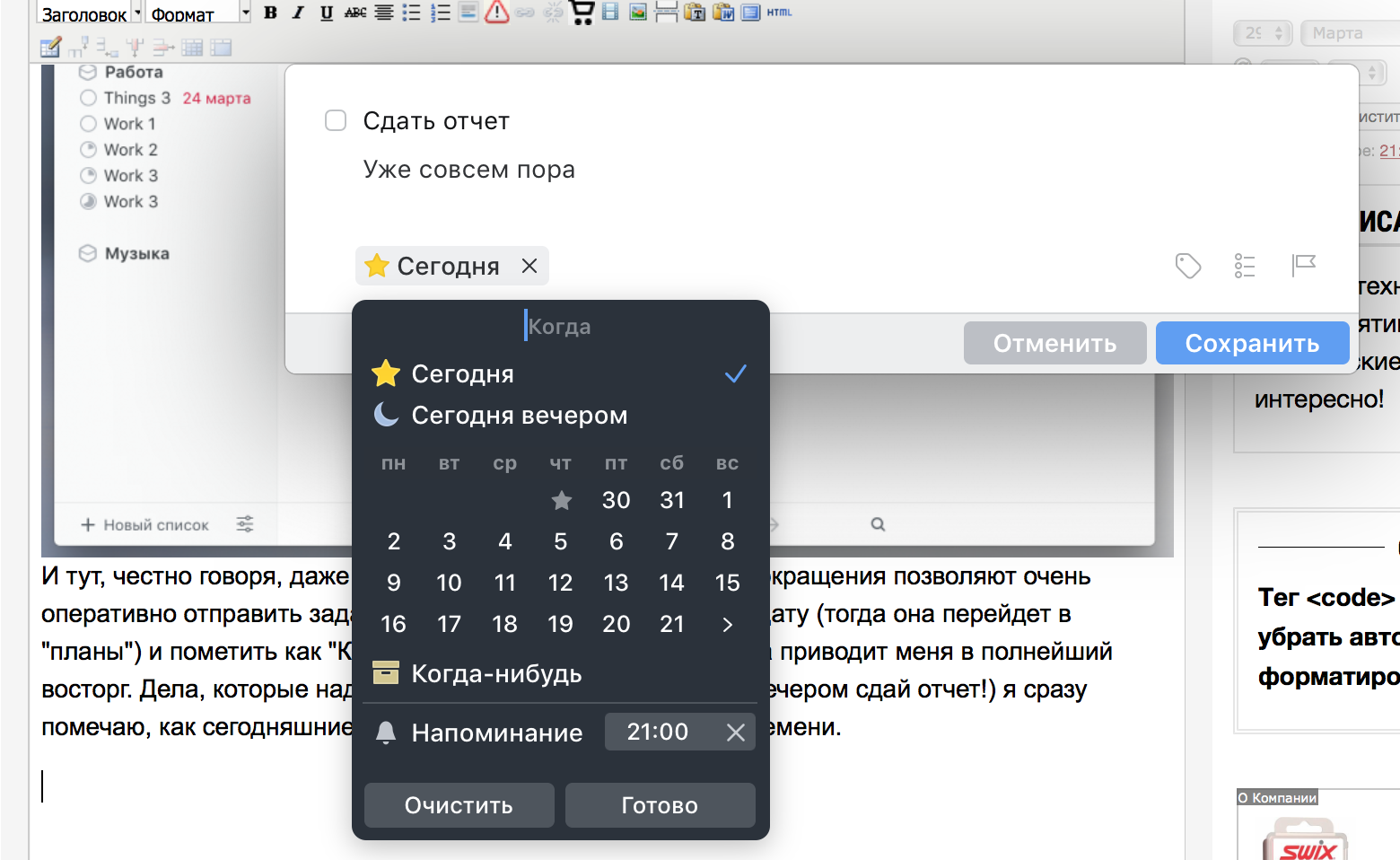
— Ну так добавь в календарик, чего выпендриваешься? — скажете вы. А я вот не пользуюсь календарем. В основном потому, что специфика моей работы и жизни подразумевает необходимость закончить дела в определенный срок, а не начать их выполнение. Если более понятно — мне не так нужно планировать собственный день по времени, сколько понимать весь список задач, чтобы динамически этим жонглировать. Я, как правило, не очень много перемещаюсь по городу в течение дня (2-3 места), и временные рамки, в целом, понятны.
Для зависимых от времени мероприятий (встречи, конференции и т.д.) я всегда могу указать время в заголовке и установить напоминалку. Да и, честно говоря, у меня никогда не было такого, чтобы я просто забыл выйти вовремя. Вот забыть купить что-то в магазине, или кому-то написать — это да. Вовремя прийти или вовремя уйти куда-то еще — нет. Так работает мой мозг. Things отлично с ним уживается. Если ваш мозг работает похожим образом — задумайтесь, этот таск-менеджер может вам помочь.
В разделе «планы» находится все, что вы себе запланировали на грядущие даты. Тут ничего необычного. Прошу не удивляться некоторой пустоте — мне, понятное дело, пришлось почистить важные рабочие и личные задачи. Да и зачем вам куча моих завалов? 🙂
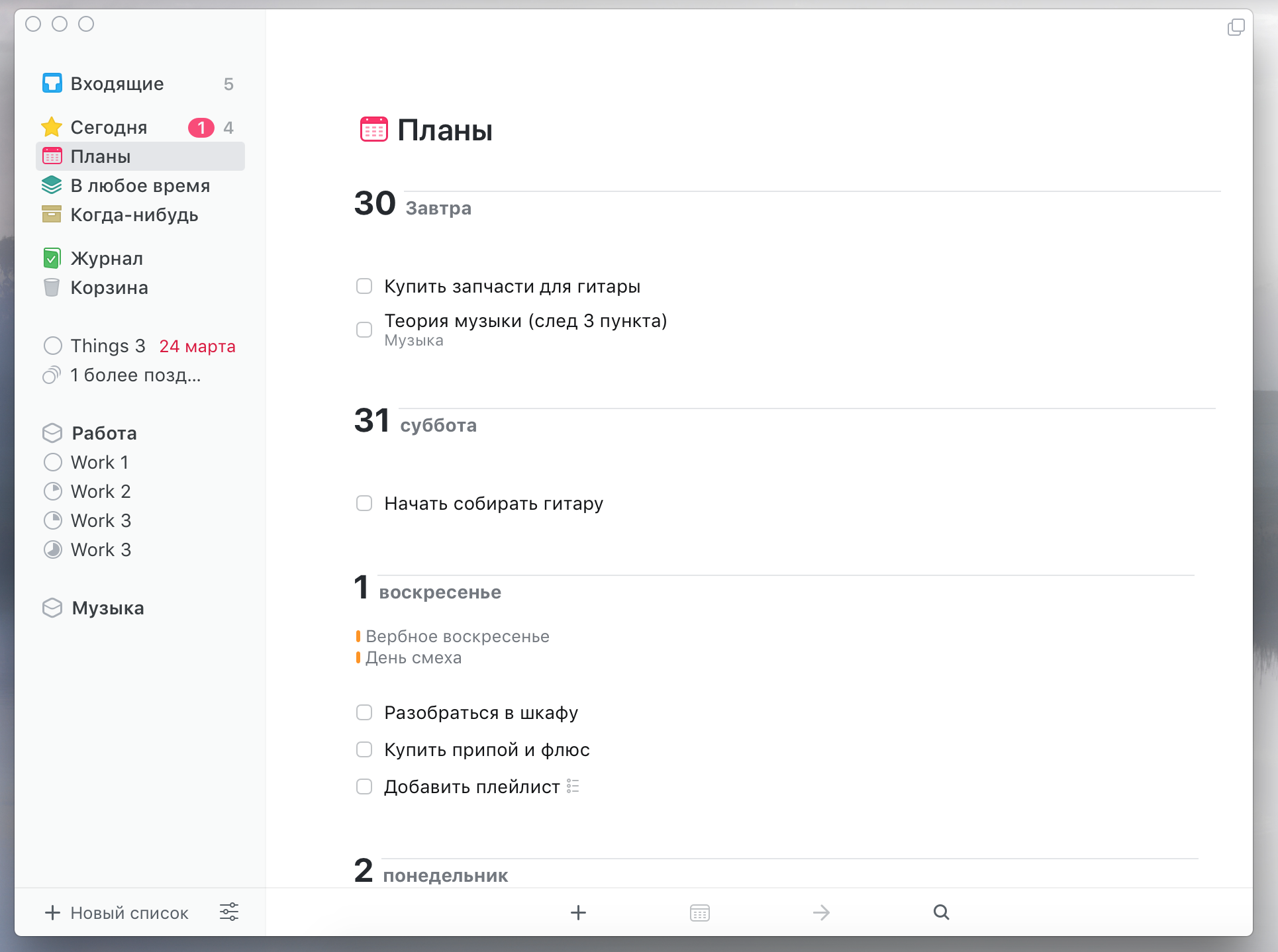
Кстати, как вы могли заметить — напротив папок «входящие» и «сегодня» отображается количество задач. Напротив остальных пунктов — нет. Это, на мой взгляд, идеальное решение. Конкретно сейчас меня волнует, сколько дел у меня осталось на сегодня. Если понадобится пораскинуть мозгами на тему завтрашних планов — я зайду в «планы» и посмотрю. Если не нужно — лишние цифры будут только отвлекать.
В красном кружочке — количество задач, у которых я просрочил дедлайн. Тут стоит немного рассказать о временной логике Things. У задачи (и проекта) есть как время выполнения, так и дедлайн.
У меня бывает много-много разных идей, которые сейчас или в ближайшее время делать не нужно совершенно, а вот потерять мне их не хочется. Ну вдруг как-нибудь мне будет нечем заняться, и я к ним вернусь? Таким идеям я ставлю маркировку «когда-нибудь», и они отправляются в соответствующий раздел. Понимаете! «Когда-нибудь» — это просто идеальное название! Потому что «а может сделать рыбу из картона когда-нибудь?». Эти задачи сидят в своем разделе и никуда не отсвечивают, никому не мешают и ведут себя тихо ровно до того момента, пока вам не захочется заняться чем-то, что давно хотелось, но руки не доходили. Тут-то ваша «мозговая мусорка» к вашим услугам. Отсюда задачи, естественно, можно переместить куда угодно или простым перетаскиванием (работает идеально), или хоткеями (cmd+S — открыть окно времени, cmd+T — сегодня, etc.).
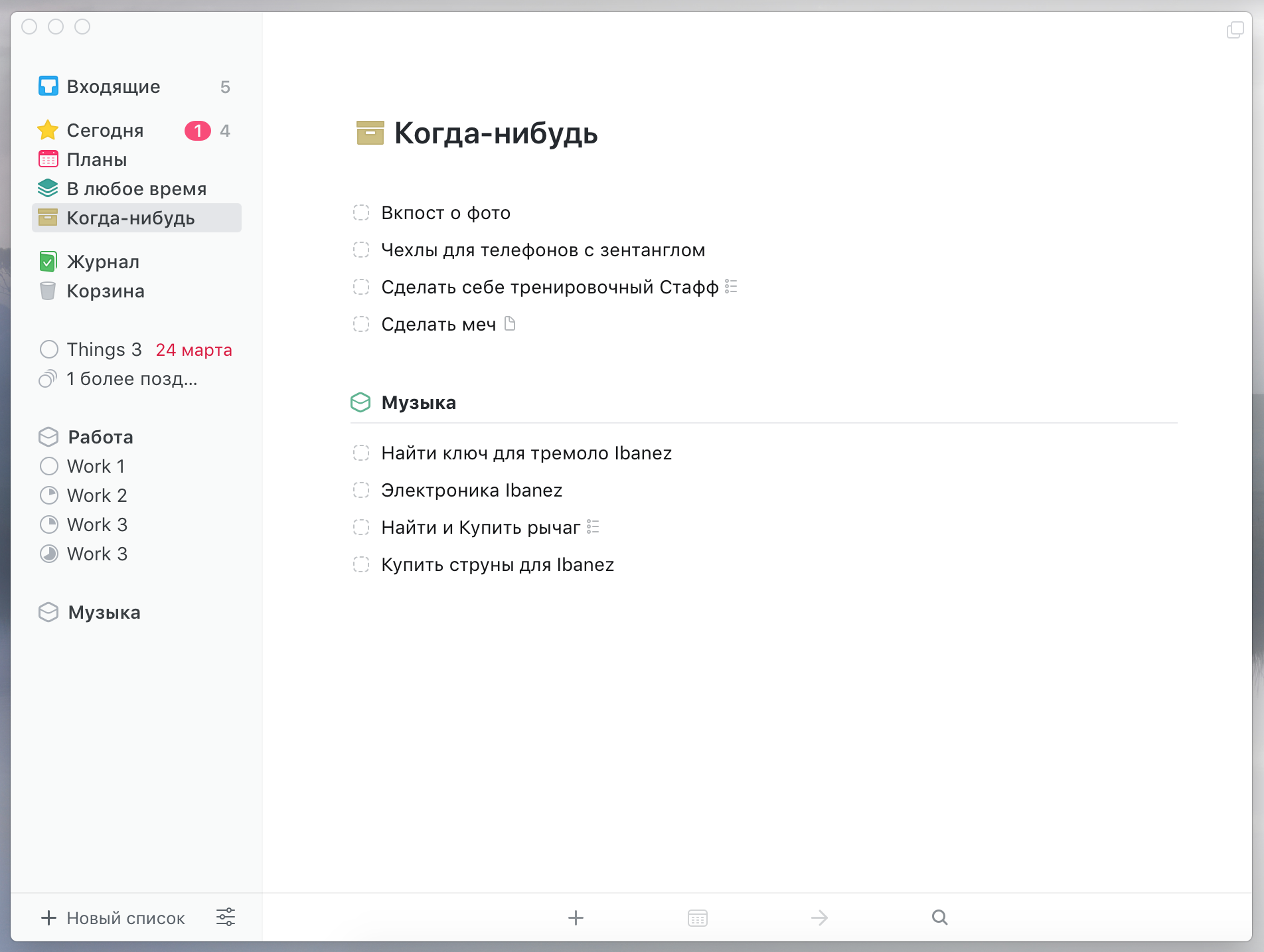
Обычным задачам, которые надо бы сделать сегодня\в какой-нибудь день, я ставлю соответствующую временную маркировку. Знаете, это такие задачи, которые надо бы сделать сегодня\до конца недели\месяца, однако, в целом, если вы их не сделаете сегодня — никто не умрет. Типа «сходить в магазин».
Вот захотел я сходить в магазин сегодня — поставил себе задачу. И не успел. Бывает.
Все задачи на «сегодня», не сделанные в установленный срок, просто перемещаются в завтрашнее «сегодня», когда оно наступит. Ну сходить в магазин-то все-равно надо — молоко кончается, сахар. Однако угрожающей цифры в красном кружке не появляется — меня не запилит жена, что я не принес молоко, не уволит начальник. Мне такое резкое напоминание про такие задачи не нужно. Вот и ладушки. Просто мой список дел на сегодня постепенно растет, и мне просто приходится (наступает ощущение бездействия) шустрее делать разные дела, так как я вижу их растущее количество наглядно.
А вот рабочие проекты, которые надо сдать в срок, музыку, которую надо написать к определенной дате, вещи, которые надо сделать до приезда родственников девушки — все это я помечаю датой дедлайна (крайний срок).

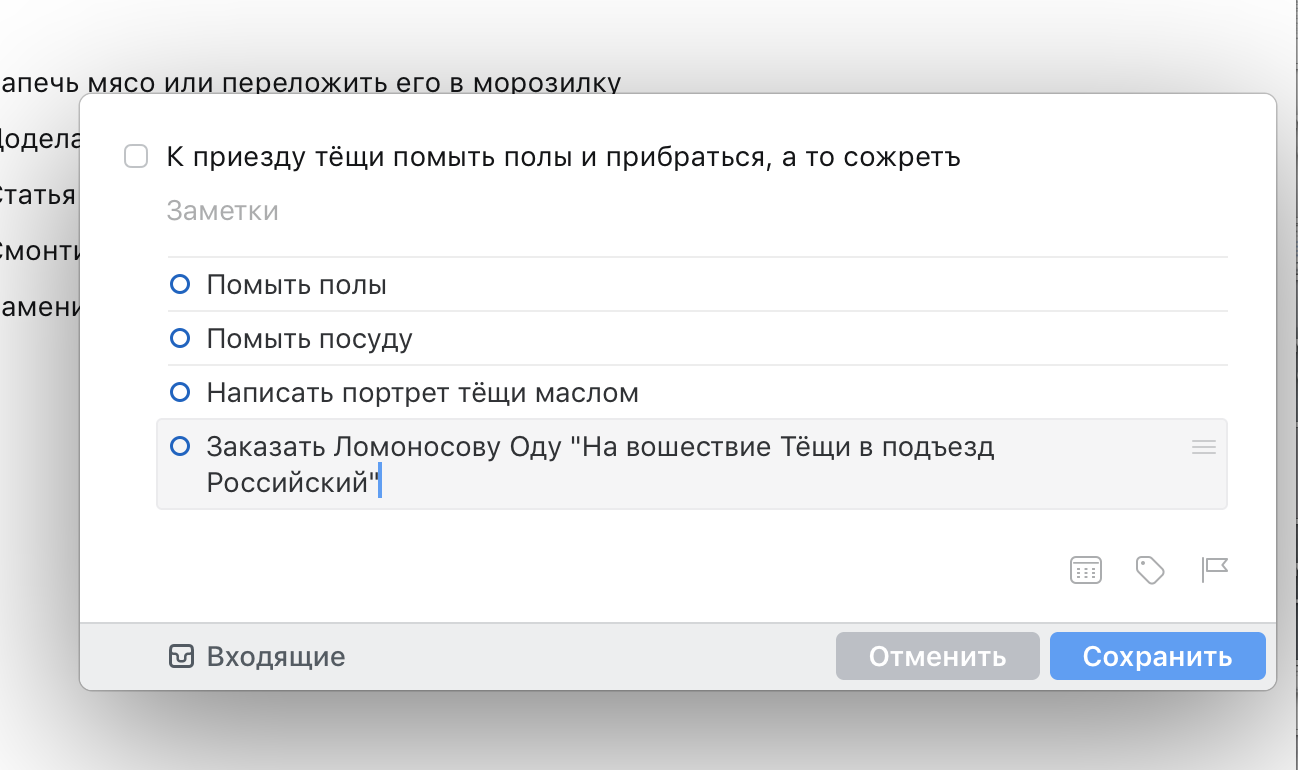
А вот для серьезных задач, требующих структурированного подхода, существуют проекты. Это своеобразные сверхзадачи, внутри которых может быть свое описание и другие задачи. Для чего это нужно? Для структурирования сложных вопросов, требующих некого уровня вложенности. Вот, к примеру, проект написания этой статьи. Все задачи внутри можно разбить на подкатегории для наглядности.

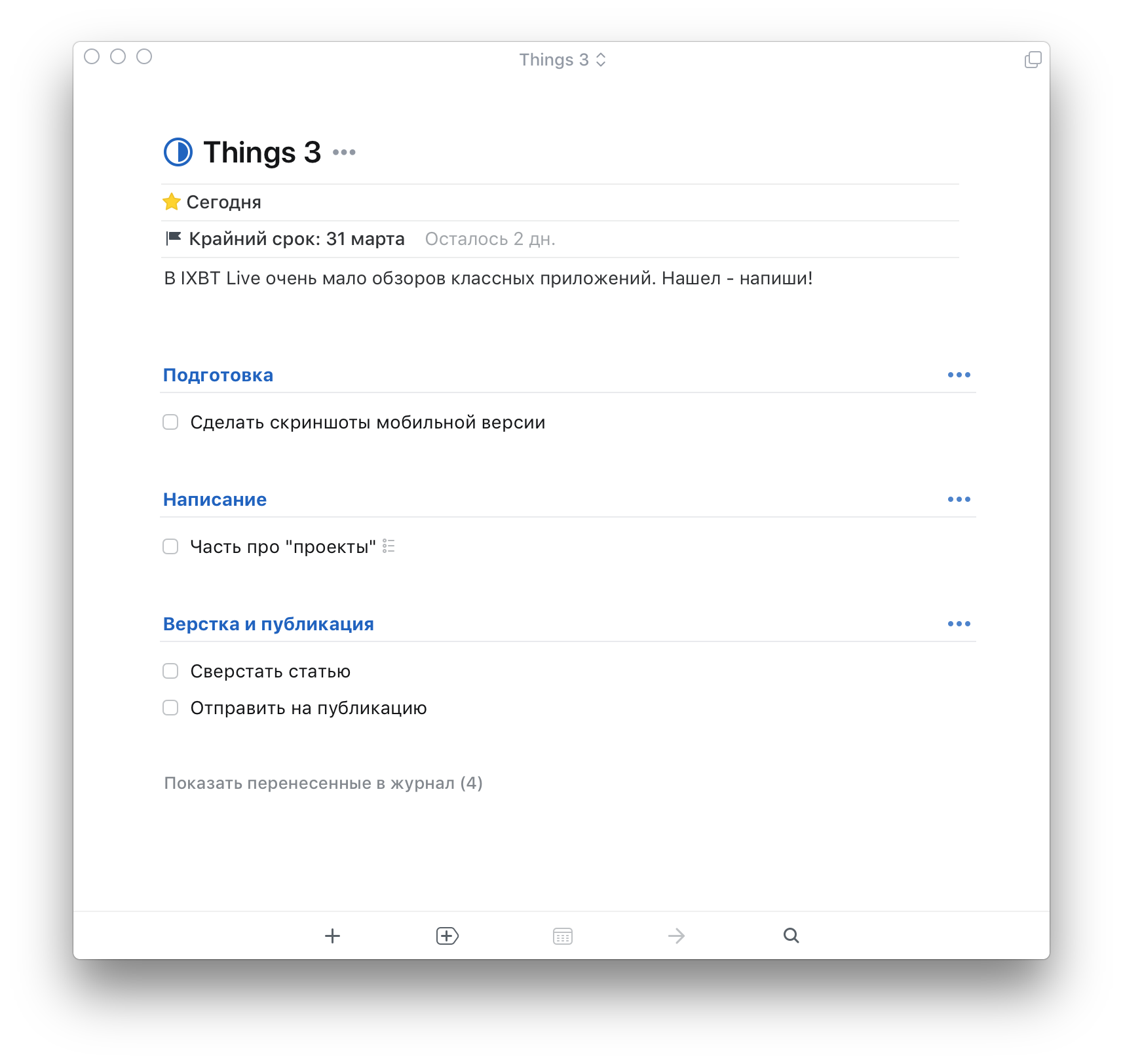
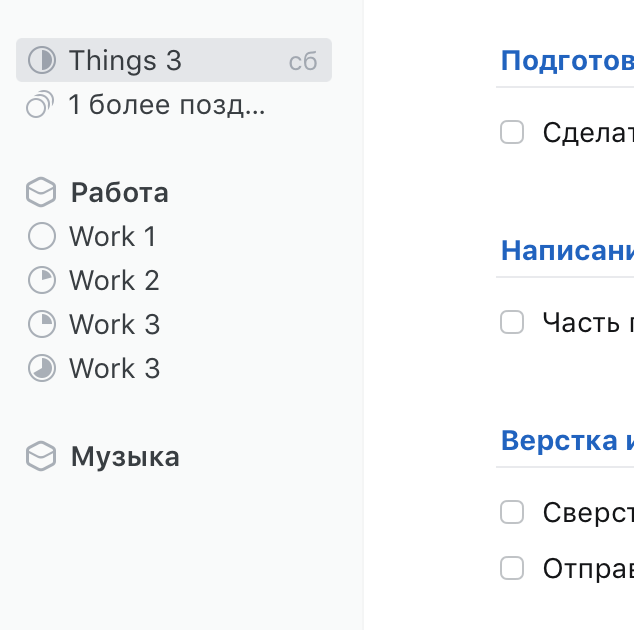
Короче, на мой вкус это наглядно и очень удобно. Внутри задач проекта также можно делать чекисты и ставить время\дедлайны.
Я обычно делаю так — не ставлю проекту время\ставлю только дедлайн, а каждой задаче назначаю день выполнения. В этом случае в назначенный день в разделе сегодня у меня показывается именно та задача, которую я должен сделать сегодня. А остальное ждет своего часа.
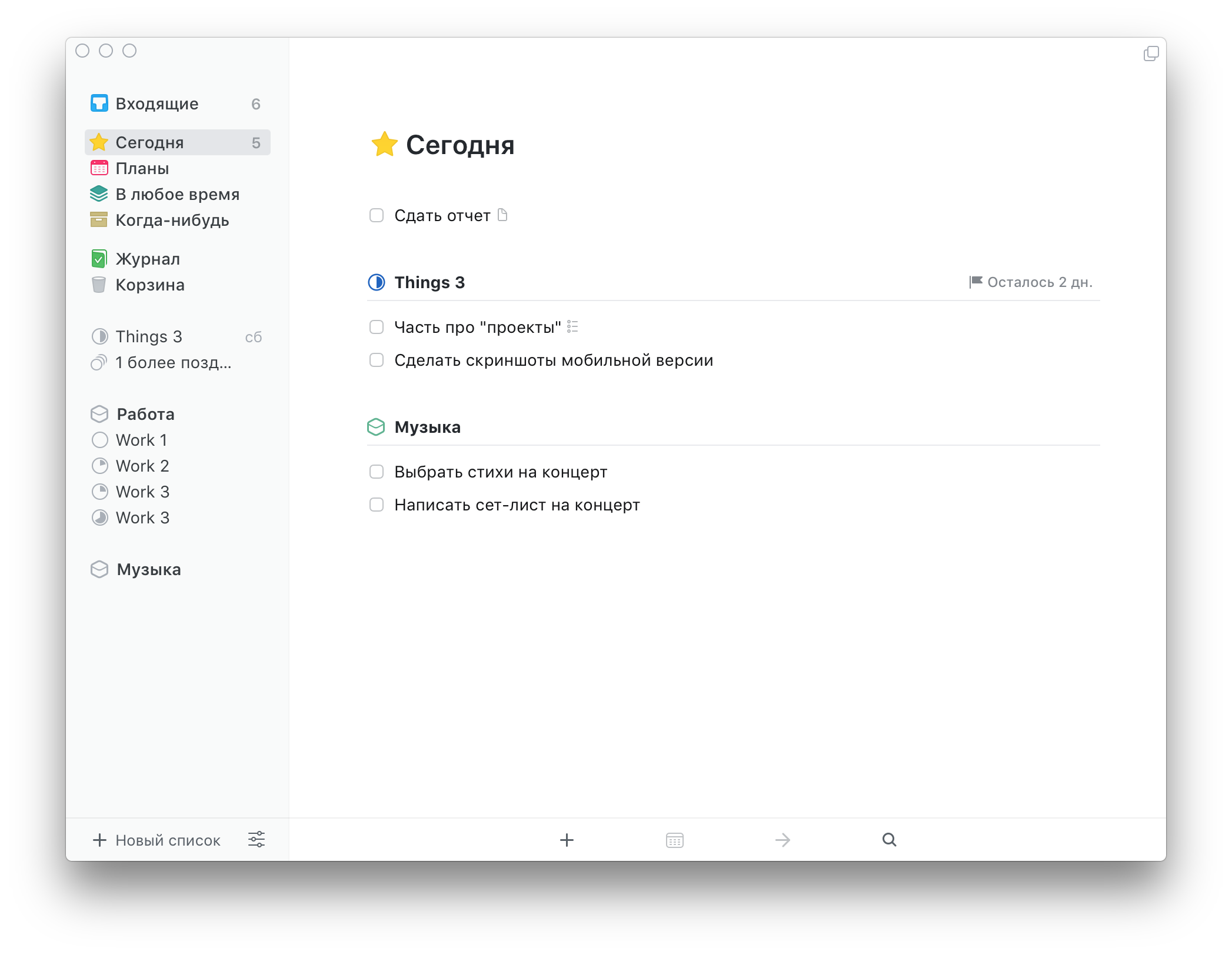
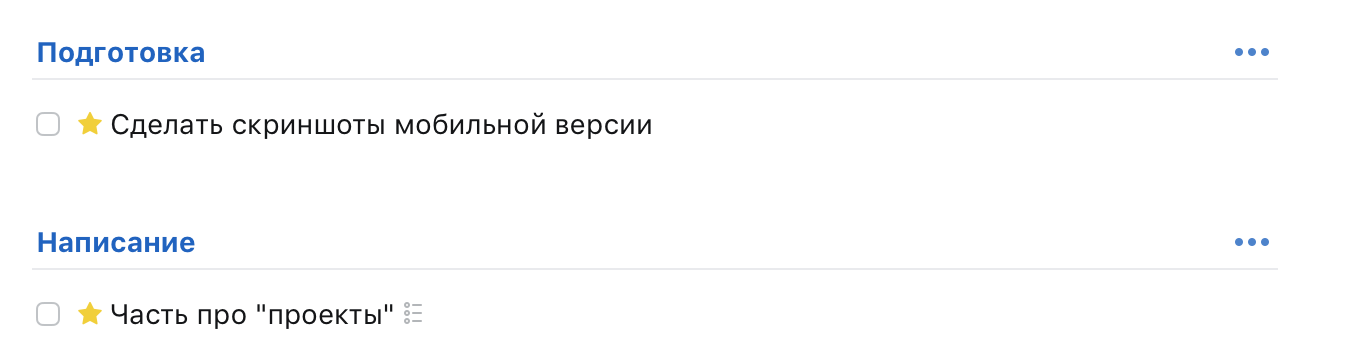
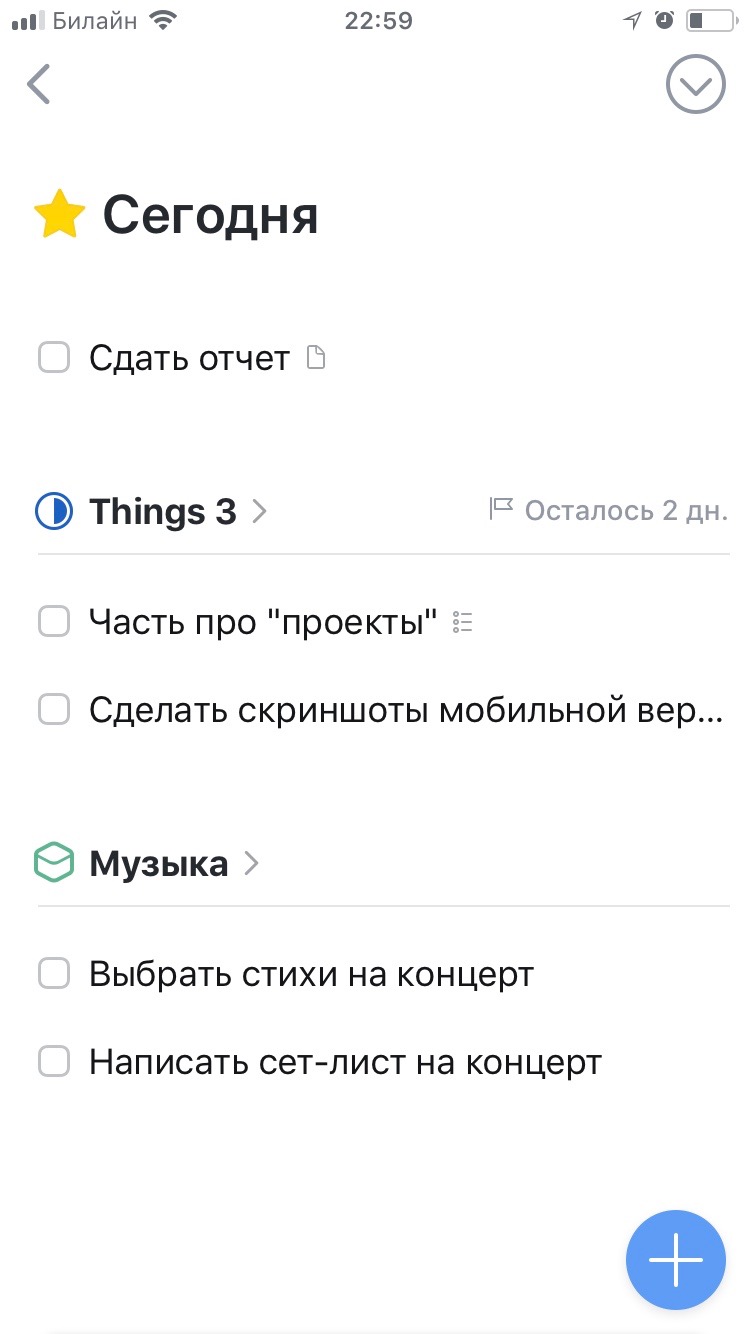 | 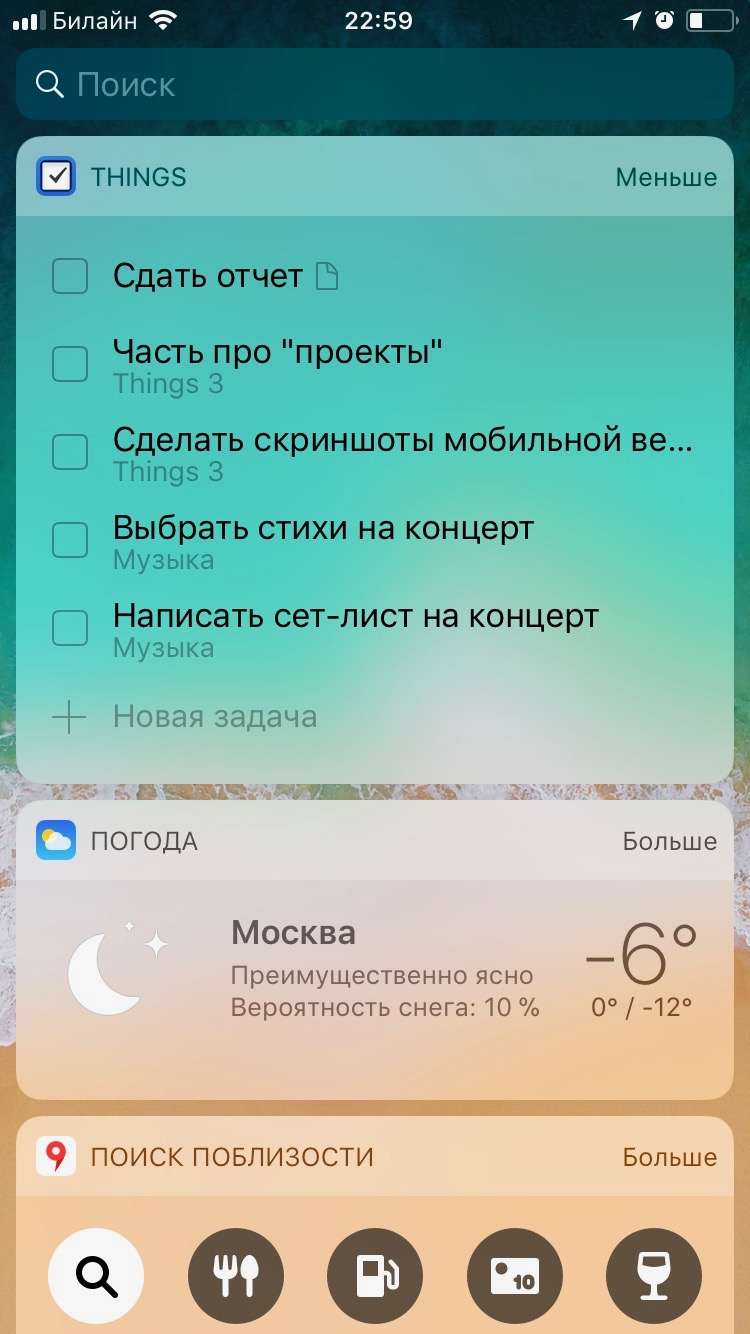 |
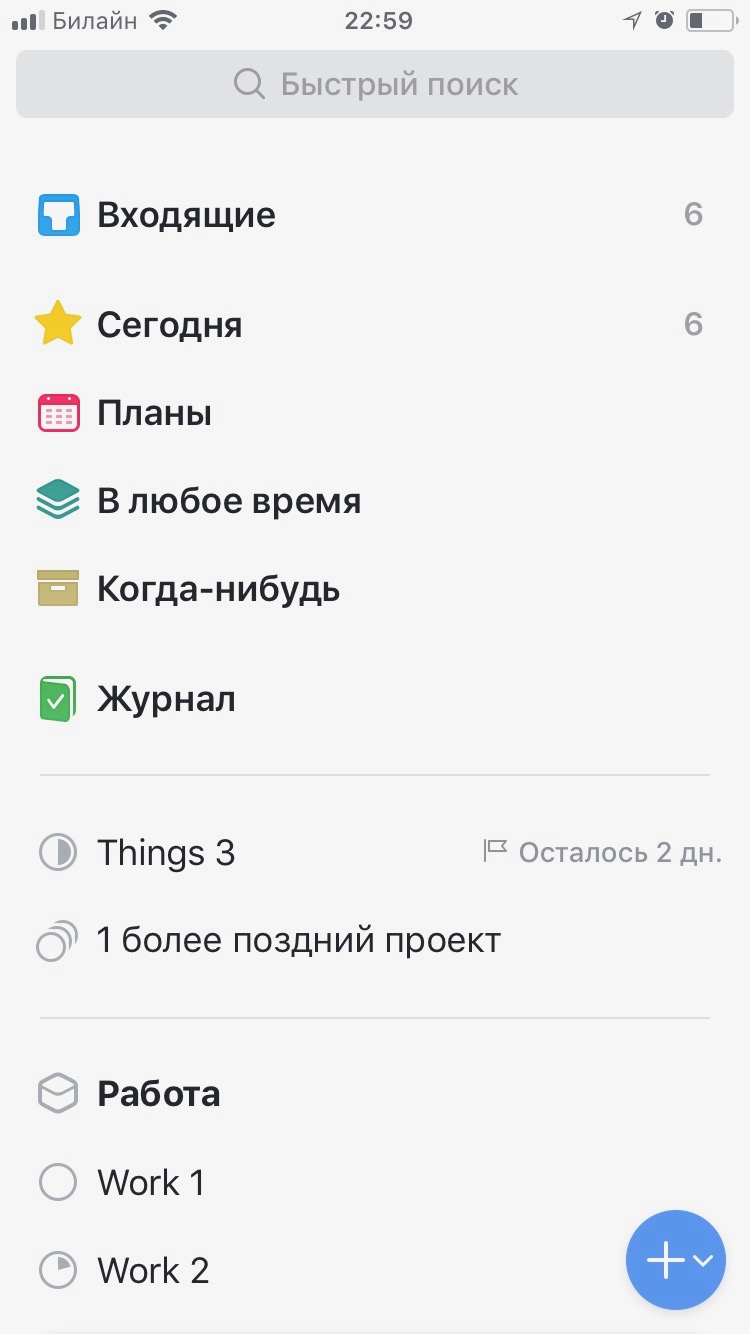 |  |
Программу можно несколько сконфигурировать под себя и поставить удобные клавиатурные сокращения для быстрого добавления задачи. Есть возможность добавления задач почтой, экспорта из календаря и напоминаний, а также автоматического заполнения заголовков в зависимости от того, какой веб-сайт в данный момент открыт на экране.
Вот такие пироги.
Things 3 покрыл 100% моих запросов к менеджеру задач и я, признаться, до сих пор в полнейшем восторге. Минусы, безусловно, есть. Файлы прикреплять можно, но храниться они будут ссылками на оригиналы. Между устройствами синхронизируются только названия. Лично мне даже в голову не пришло бы вешать какие-либо файлы в программу, а вот хранить ссылки на файлы\папки, чтобы не искать по компьютеру — это удобно. Так что тут как посмотреть.
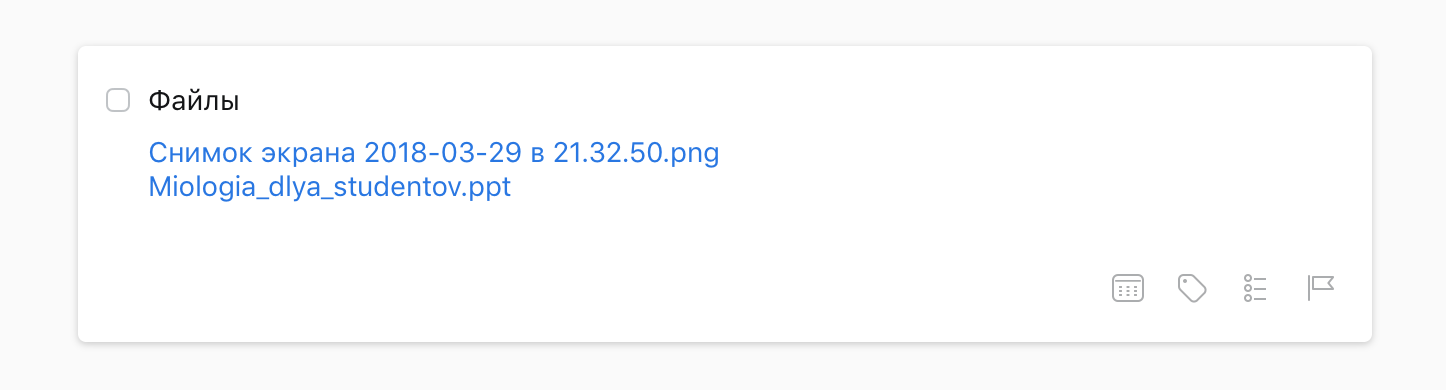
Программа существует только под Mac OS\ iOS, и Web — версии, увы, нет. Про OC — холивар я уже написал в шапке поста, а вот веб-версия реально пригодилась бы. Рабочий компьютер у меня, к примеру, на Windows, хотя все остальные девайсы — Apple. Неудобненько.
Ну и основной, нечеловеческий минусище — это цена. Каждое приложение (Mac\iPhone\iPad) нужно покупать отдельно. Приложение под Mac стоит 3 790 р. Под iPhone 749 р. Под iPad — что-то около 1 490 р.
6 029 р. за весь комплект.

Это не просто много. Это стоит того, но это охренеть как много.
Можно получить Things 3 до 6 раз дешевле. Как? Семейный доступ. Apple позволяет связать до 6 Apple ID в «семью» и шарить покупки между аккаунтами. Берете верных друзей\родных, создаете семью, скидываетесь — и вуаля, суперскидка на все. Я так делаю уже с многими приложениями, благо вся моя семья использует одну и ту же ОС и ценит принцип «лучше раз заплатить».

Вот такие пироги. Если есть какие-то вопросы — спрашивайте. Я с удовольствием на них отвечу.
На официальном сайте можно скачать бесплатный триал для macOS.
Спасибо за внимание!
P.S.
Все еще прошу воздержаться от OC — холиваров
P.P.S.
Нет, я не могу включить вас в свою «семью». У меня фyлл-стек 🙂
Источник
Things 3
Информация
Описание
Ясный и простой интерфейс, продуманная структура и мощный функционал. Всеми любимый планировщик задач возвращается – узнаваемый и обновленный!
Вот главные принципы в основе Things.
1. Фиксируйте все, что приходит в голову
Не держите задачи в голове – записывайте их сразу же, как только они приходят на ум. Добавляются задачи в Things сочетанием клавиш (которое работает из любой программы) или с помощью Siri.
2. Сортируйте дела по контексту и проектам
Для каждой масштабной цели создавайте проект, а затем наполняйте его конкретными задачами, которые можно выполнить в один присест. Дополнительно проекты и задачи можно группировать по областям – например, «Работа», «Хобби» или «Здоровье». Регулярно просматривайте все области и не забрасывайте их.
3. Рационально планируйте время
Дела из календаря ОС и задачи Things отображаются в программе в виде единого списка, поэтому вы сможете быстро составить расписание на неделю и ничего не упустить. Для цикличных задач легко настроить повтор в нужное время.
4. Отсекайте ненужное
С утра загляните в папку «Входящие», выберите из неразобранного задачи на день и отправьте их в раздел «Сегодня». Также в этот раздел автоматически подтянутся задания, которые вы уже поставили в сегодняшнее расписание раньше. Это все! Больше ни в какие списки можно не смотреть. Спокойно приступайте к работе.
5. Структурируйте задачи так, чтобы было легко разобраться именно вам
Чтобы дополнительно упорядочить задачи, отмечайте их собственными тегами. Ставьте тег «Работа» для написания квартального отчета, или «Домашние дела» для того, чтобы отдать куртку в химчистку или заказать наполнитель для кота. Тегов можно создавать сколько угодно, а также искать нужные и фильтровать списки по ним.
ВЕЩИ, ЗА КОТОРЫЕ ВЫ ПОЛЮБИТЕ THINGS
1. Things не мешает работать.
У него понятный, продуманный, человечный интерфейс, где все на своих местах. Никаких навязчивых спецэффектов, непрошеных всплывающих окон или меню из сотни пунктов. Только вы и ваши задачи.
2. Things сконцентрирован на ваших задачах.
В составе списка они выглядят как краткие пункты, которые можно отметить галочкой. Но стоит лишь дважды щелкнуть любую задачу мышью – и она раскроется на экране чистым белым листом, на котором уместится вся нужная информация, включая заметки, уточнения, пошаговые инструкции, теги, сроки и напоминания.
3. В нем множество приятных мелочей
Чего стоит одна только функция Type Travel – максимально прозрачный поиск и навигация по разделам. Или парсер дат, который правильно понимае�� вас, когда вы печатаете «завтра», «через три дня» или «во вторник».
4. Это одно из самых качественно сделанных приложений для macOS.
Things поддерживает все системные возможности macOS: панель Touch Bar, виджет для Центра уведомлений, функцию «Поделиться», режим Handoff, обмен данными со штатными приложениями «Календарь» и «Напоминания», а также автоматизацию с помощью AppleScript.
Если опросить двадцать человек, то у каждого список самых полезных и удачных вещей в Things будет свой. Поэтому мы публикуем отзывы пользователей у нас на сайте: thingsapp.com
РАБОТАЙТЕ ГДЕ И КОГДА УДОБНО
В этом вам помогут Things для iPad, iPhone и Apple Watch (приобретаются отдельно). Для синхронизации данных между устройствами вам понадобится только бесплатная учетная запись на нашей платформе Things Cloud.
Источник